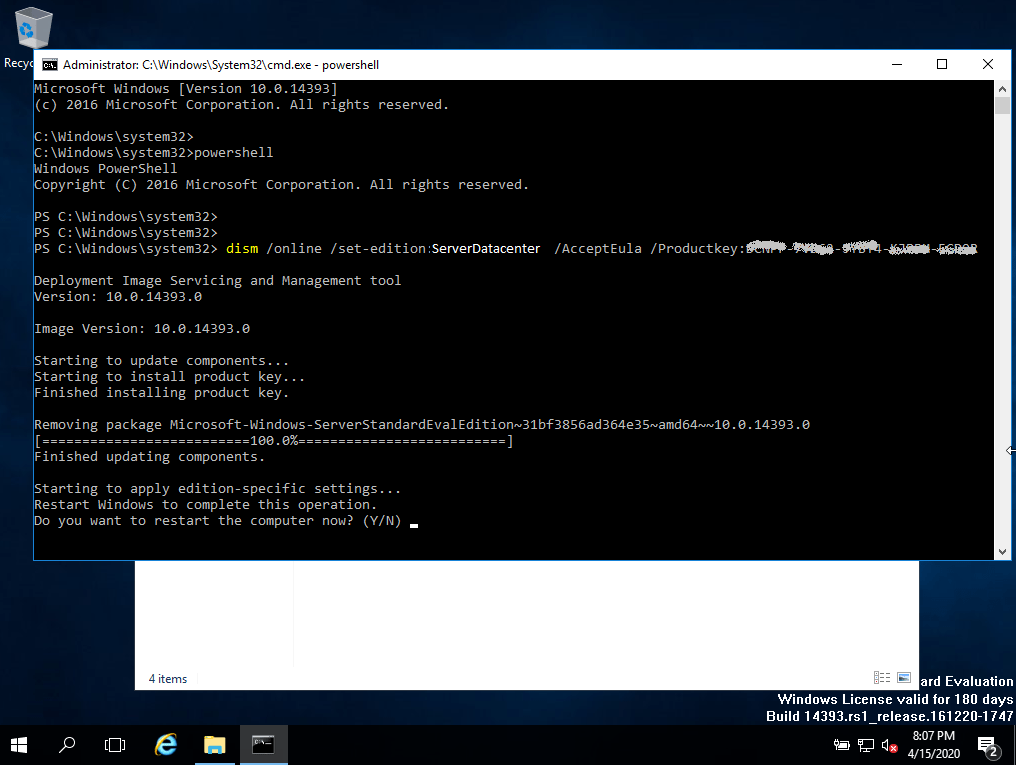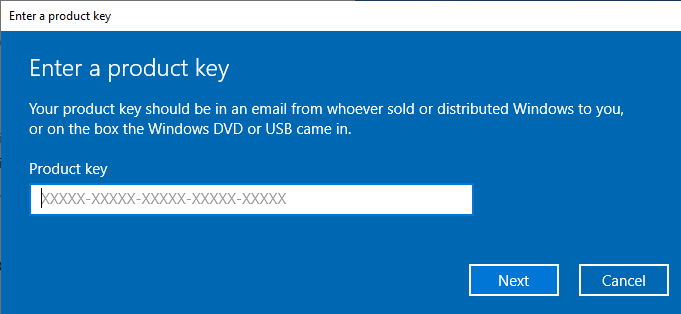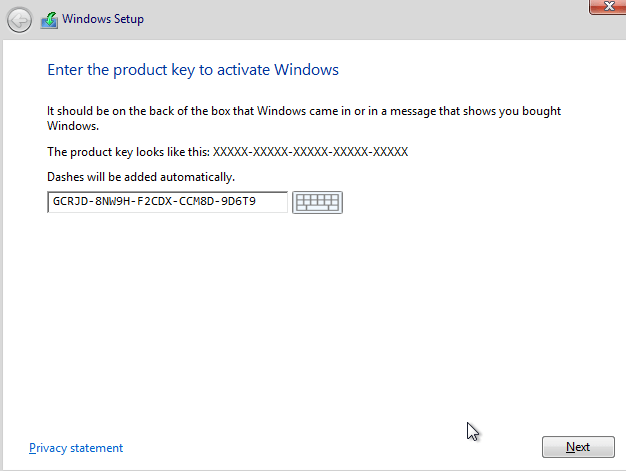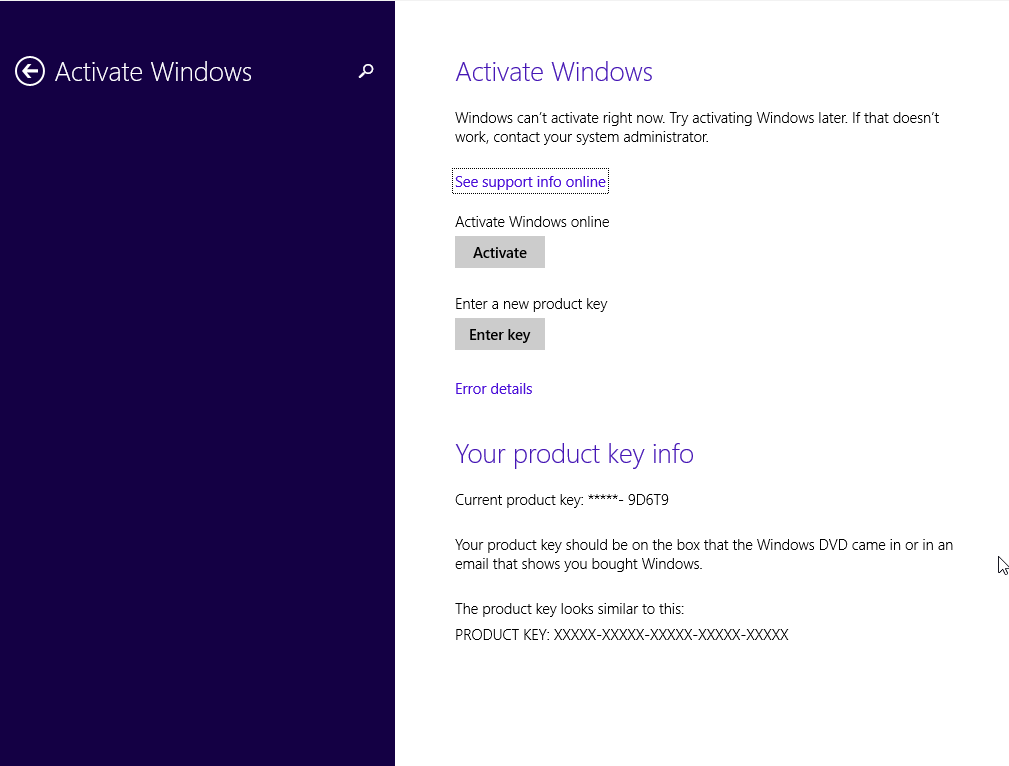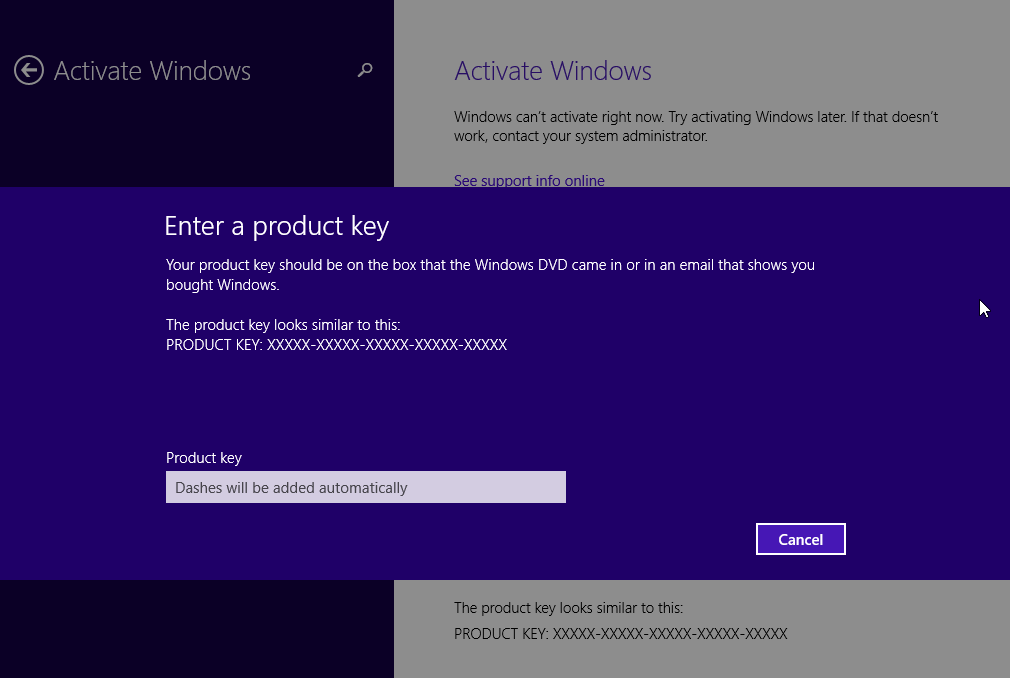Installationsguide Microsoft Windows Server 2016 Datacenter
SYSTEMKRAV
- 1,4 GHz 64-bitars CPU eller snabbare med NX/DEP
- 2 gigabyte (GB) RAM-minne
- 60 GB tillgängligt utrymme på hårddisken
- Grafisk enhet med en upplösning på 1024 × 768 pixlar
CHECK
Kontrollera att du har en stabil internetanslutning under installationen. Följ dessa steg för en lyckad aktivering
STEG 1
Om du redan har en (installerad) version av Microsoft Windows Server 2016 som nedladdning eller på USB / DVD, försök först att aktivera den här versionen med vår produktnyckel. Se till att din version av Microsoft Windows matchar Microsoft Windows-versionen av produktnyckeln. I annat fall, eller om installationen inte fungerar, fortsätt med punkt 2.
STEP 2 (DOWNLOAD ISO)
Download din version av Microsoft Windows Server från följande länk:
Microsoft Windows Server 2016 Datacenter
| SPRÅKET | 64 BITS |
| DEUTSCH | Herunterladen |
| ENGLISH | Download |
| FRANÇAIS | Télécharger |
| ITALIANO | Scarica |
| ESPAÑOL | Descarga |
ISO-filen är versionen för en permanent installation på en PC
INSTALLATIONSANVISNINGAR
Vi rekommenderar att du komplett installation och aktivering av produkten innan du loggar in med ditt Microsoft-konto.
Efter nedladdningen bränner du ISO-filen till DVD eller sparar den på USB. När du startar din PC / Laptop med DVD / Pendrive kommer installationsprogrammet att köras. Följ de guidade stegen i programmet för att slutföra installationen.
Denna medföljande Microsoft-installation innehåller en 180-dagars testversion. Om du vill konvertera till en fullständig version kör du kommandot:
cmd
och sedan i konsolen, kör kommandot
Powershell
som administratör kör detta andra kommando:
Dism /Online /Set-Edition:ServerDatacenter /AcceptEula /ProductKey:XXXXX-XXXXX-XXXXX-XXXXX-XXXXX-XXXXX
(Ange produktnyckeln i stället för X)